Activar una Campaña Transaccional
Hay dos formas de desencadenar una campaña transaccional:
- Las llamadas a la API dedicadas.
- La aplicación 'Scenarios'.
Las llamadas a la API suelen ser preferidas cuando se requieren envíos en tiempo real y la fuente de la transacción debe desencadenar directamente el mensaje, sin necesidad de pasar por su CRM.
Por otro lado, los escenarios son útiles para desencadenar escenarios cuando se crea o actualiza una fila en una tabla de interacción de su Modelo de Datos.
Configuración de sus llamadas a la API
Para poder desencadenar una campaña transaccional a través de la API, debe activar la campaña. Se encontrará en la pestaña "En curso" en la interfaz.
La llamada debe hacer referencia al nombre técnico o al ID de la campaña. Estos parámetros son visibles en la interfaz al actualizar las opciones en la esquina superior derecha.

El nombre técnico es el nombre que elige al crear la campaña, sin caracteres especiales ni espacios. Asegúrese de comunicar la referencia correcta a su desarrollador.
Desencadenar una campaña transaccional
Desencadenar un email transaccional
Existen dos llamadas dedicadas para desencadenar un email transaccional. Ambas le permiten crear (o actualizar) un perfil en su base de datos transaccionales y desencadenar la campaña al mismo tiempo.
- POST /entity/{e}/transactionalmail/{m}/contact desencadenará el email sin adjuntar ningún archivo.
- POST /entity/{e}/transactionalmail/{m}/contactWithAttachment desencadenará el email con los archivos adjuntos.
POST /entidad/{e}/correotransaccional/{m}/contacto
Esta llamada estándar para activar correos electrónicos transaccionales requiere un cuerpo en el cual se envía toda la información.
Permite crear (o actualizar) un nuevo perfil en tu tabla de perfiles utilizando el objeto 'profile' y enviar valores de personalización.
Cada "clave" en el objeto 'parameters' debe corresponder al nombre de la variable de personalización definida en el contenido de tu campaña (ver la sección "Personalización de la API").
Ejemplo de cuerpo
{
"profile": {
"attributes": [
{
"name": "emailAddress",
"value": "john.smith@actito.com"
}
],
"dataCollection": {
"source": "AGDPRSource",
"way": "AGDPRWay",
"date": "10/09/2019 22:00:00"
}
},
"parameters": [
{
"key": "orderIdPerso",
"values": ["123456"]
},
{
"key": "firstNamePerso",
"values": ["John"]
},
{
"key": "externalData",
"structuredValue": {
"items": [
{
"name": "article 1",
"quantity": "1",
"unitPrice": "59",
"productUrl": "https://www.actito.com/be_fr/article_1"
},
{
"name": "article 2",
"quantity": "1",
"unitPrice": "79",
"productUrl": "https://www.actito.com/be_fr/article_2"
}
]
}
}
]
}
¿Notaste el objeto "structuredValue" en el ejemplo de abajo? Esta es la forma de enviar datos para personalizaciones de bucle, que son muy útiles para repetir múltiples conjuntos de datos en tu email sin tener que definir el número de elementos de antemano (¡muy �útil para confirmaciones de pedidos!)
Obtén más información en la sección "Uso de Personalizaciones de Bucle".
POST /entidad/{e}/correotransaccional/{m}/contactoConAdjunto
Esta llamada adicional te permite enviar adjuntos con tus correos electrónicos transaccionales, lo cual es muy útil para boletos digitales, por ejemplo.
Esta llamada te permite adjuntar hasta 10 archivos con un tamaño máximo de 1MB (por defecto). Las siguientes extensiones son compatibles: csv, doc, docx, gif, html, jpeg, jpg, pdf, png, xls y xlsx.
Si deseas enviar adjuntos más grandes, ponte en contacto con tu administrador de cuenta.
Aumentar el límite de tamaño de los adjuntos puede generar varios riesgos y efectos negativos en tu entregabilidad:
- Envíos más lentos: Los mensajes más pesados exigen más a los servidores (MTAs), especialmente durante los envíos masivos.
- Rechazos por parte de algunos ISP/webmails: Algunos proveedores no aceptan mensajes con archivos adjuntos voluminosos.
- Aumento en los tiempos de entrega: El tamaño del mensaje puede ralentizar su distribución.
Esta llamada requiere un cuerpo multipart/form-data que consiste en al menos 2 archivos:
- Un archivo JSON declarado como transactionalMail que contendrá toda la información para crear el perfil y los valores de personalización del email (similar al cuerpo de la llamada para activar un email sin adjuntos), con un objeto adicional "attachments" para hacer referencia a los nombres de los adjuntos.
- Uno o más adjuntos, declarados como part1 a part10, que corresponden a los archivos referenciados en el archivo de definición y cumplen con las extensiones/nombres permitidos.
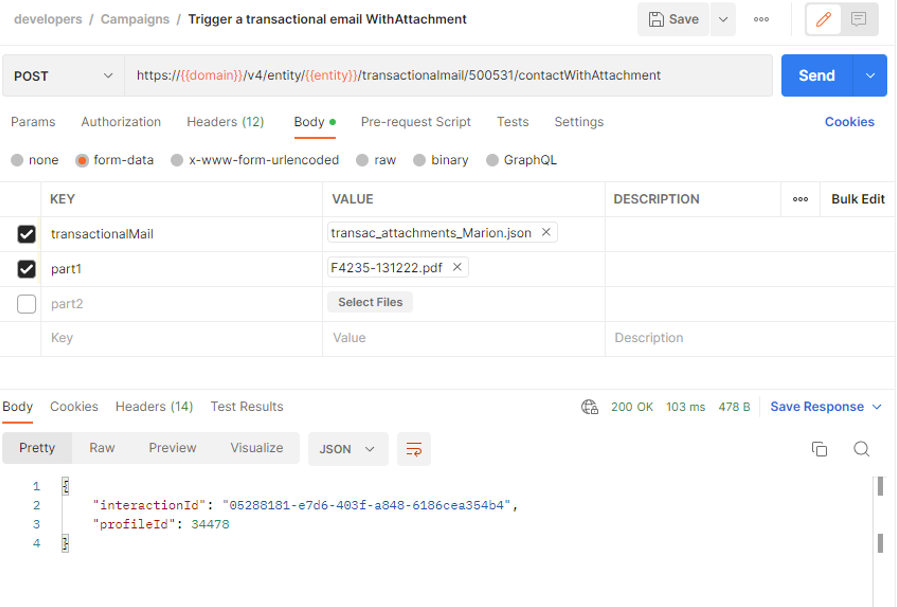
Ejemplo de transactionalMail.json
{
"profile": {
"attributes": [
{
"name": "emailAddress",
"value": "john.smith@actito.com"
}
],
"dataCollection": {
"source": "AGDPRSource",
"way": "AGDPRWay",
"date": "10/09/2019 22:00:00"
}
},
"parameters": [
{
"key": "orderIdPerso",
"values": ["123456"]
},
{
"key": "firstNamePerso",
"values": ["John"]
},
{
"key": "externalData",
"structuredValue": {
"items": [
{
"name": "article 1",
"quantity": "1",
"unitPrice": "59",
"productUrl": "https://www.actito.com/be_fr/article_1"
},
{
"name": "article 2",
"quantity": "1",
"unitPrice": "79",
"productUrl": "https://www.actito.com/be_fr/article_2"
}
]
}
}
],
"attachments": {
"part1": "MyFirstAttachedFile.csv",
"part2": "Legal.pdf"
}
}
Ten en cuenta que part1 es un parámetro obligatorio: para usar esta llamada, se espera al menos un archivo adjunto.
Si no necesitas enviar un archivo adjunto, utiliza la llamada estándar.
Activar un SMS transaccional
Hay una llamada a la API de activar un SMS transaccional:-.
POST /entity/{e}/transactionalsms/{s}/contact
Esta llamada estándar para crear un SMS transaccional solicita un cuerpo en el que se introduce toda la información.
Te permite crear (o actualizar) un nuevo perfil en tu base de datos utilizando el objeto 'profile' y enviar valores de personalización.
Cada "Key" de los objetos "parámetros" debe corresponder al nombre de la variable de personalización definida en el contenido de tu campaña.
{
"profile": {
"attributes": [
{
"name": "phoneNumber",
"value": "+32000000000"
}
],
"dataCollection": {
"source": "AGDPRSource",
"way": "AGDPRWay",
"date": "10/09/2019 22:00:00"
}
},
"parameters": [
{
"key": "profileAgePerso",
"values": ["25"]
},
{
"key": "birthPlacePerso",
"values": ["New-York City"]
}
]
}
Configurar un escenario
Tanbién es posible activar tus campañas transaccionales a través del módulo Escenario en lugar de una API, especialmente si no utilizas una base de datos transaccional dedicada y, en cambio, utilizas tu modelo de datos principal. Esto es menos frecuente, ya que toda la información necesaria para desencadenar el escenario no se almacena necesariamente en tu modelo de datos de Actito (p. ej., restablecimiento de contraseña).
Usar el disparador "Otra interacción"
Gracias al bloque de inicio 'Otra interacción', es posible activar el escenario cuando se crea (o incluso se actualiza) un nuevo registro en una tabla de interacción de su modelo de datos.
Por ejemplo, un nuevo registro en una tabla de 'Pedidos' podría desencadenar un escenario que envía un email transaccional de confirmación de pedido, o actualizar un pedido existente al estado "Enviado" podría desencadenar un escenario de confirmación de envío.
Dentro del bloque, puedes seleccionar la tabla de interacción y el evento de activación (si hay varios eventos configurados en tu tabla).
Por defecto, todas las tablas tienen un evento correspondiente a la creación de una nueva fila. También es posible definir eventos para actualizar filas existentes (por ejemplo, cuando el campo "Estado" de tu tabla de "Pedidos" se actualiza de "CONFIRMADO" a "ENVIADO").
Los eventos correspondientes a 'actualizaciones' deben definirse en la estructura de tu tabla de interacción.
Si necesitas ayuda para modificar la estructura de tu tabla, por favor, contacta con el soporte de Actito o tu gestor de cuenta.
A continuación, puedes añadir un bloque de "Enviar un email" y seleccionar tu campaña transaccional...
... o añadir un bloque de "Enviar un SMS" y seleccionar tu campaña de SMS transaccional.
La ventaja de los Escenarios es que puedes seguir construyendo tu flujo utilizando los diferentes bloques disponibles, además de enviar tu comunicación transaccional.
Puedes combinar canales o enviar un email de satisfacción no transaccional unos días después del pedido, por ejemplo.
Ten en cuenta que siempre es necesario alimentar tu tabla de interacción para activar el bloque de inicio del escenario.
La alimentación se puede hacer a través de una llamada a la API si tienes una restricción en tiempo real, y a través de una importación masiva mediante API o una sincronización ETL si deseas importar una gran cantidad de datos de una sola vez.
Usar el desencadenador "Comienzo"
También es posible iniciar el escenario que contiene su campaña transaccional con el bloque Inicio y una llamada a la API.
Esto es útil si deseas combinar varios modos de comunicación en diferentes momentos (como enviar una confirmación de pedido y 7 días después enviar una encuesta de satisfacción), pero el desencadenante de la transacción no es una línea recién creada (o actualizada) en una tabla de interacción de tu modelo de datos.
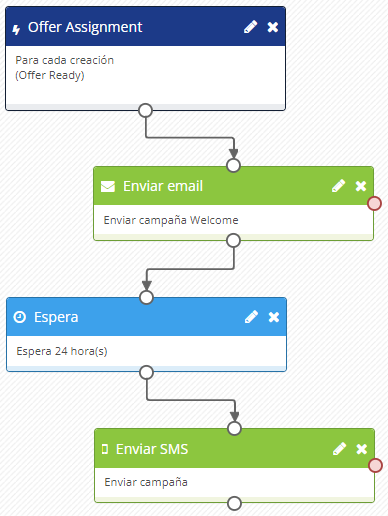
Ten en cuenta que, en este caso, todos los valores de personalización de las campañas deben almacenarse en el modelo de datos de Actito y no pueden insertarse en la llamada que activa el escenario.